Az IFTTT új Do apps - Do gombja, Do Note és Do Camera - egyszerű, mégis sokoldalú eszközei a napi feladatok automatizálásához és egyszerűsítéséhez. Míg az alkalmazások jól megtervezettek és szórakoztatóak, először egy kicsit elsöprő, mert több száz módja van a használatuknak.
Kiemeltem az egyes alkalmazásokhoz rendelkezésre álló legjobb recepteket, amelyek többsége csak néhány lépéssel hozható létre. Még mindig megdöbbentette, mi a teendő a Do alkalmazásokkal? Nézze meg az IFTTT által létrehozott gyűjteményeket, amelyek minden alkalmazásban elérhetők.
Először is
Mielőtt a Do-alkalmazásokat használná, szükséged lesz egy IFTTT-fiókra, amelyet ingyen kaphatsz az alkalmazásokon belül vagy az IFTTT.com-on.
Ezután aktiválja a használni kívánt csatornákat, ha mindegyikre jelentkezik be fiókjába. A csatornák az IFTTT-hez kapcsolt szolgáltatások, amelyek közé tartozik a Dropbox, a Twitter, a Google Drive, az Instagram, az SMS, a WeMo, a Phillips Hue, a Pocket és a Fitbit. Az IFTTT-nek 169 csatornája van.
Most már készen áll arra, hogy bejelentkezzen a Do alkalmazásokba, hogy új recepteket hozzon létre. A receptek azok a képletek, amelyeket az IFTTT egy művelet végrehajtásához használ. Ha megnyomja a Do alkalmazások egyik gombját, a recept azt mondja az alkalmazásnak, hogy mit kell tennie. Böngészhet az alkalmazásban lévő meglévő receptek között, vagy létrehozhat egy újat.
Új recept létrehozása: Érintse meg a mozsár és a mozsár ikonját, érintse meg a szürke plusz jelet, majd nyomja meg a fekete plusz jelet. Válasszon egy csatornát, és válasszon az elérhető műveletek közül. A műveletek csatornánként nagyban különböznek, így előfordulhat, hogy körülnézni és kísérletezni kell, hogy megtalálják a megfelelő lépéseket a kívánt műveletekhez.
Miután kiválasztotta a műveletet, szerkesztheti a receptet a rendelkezésre álló lehetőségek közül. Ez általában magában foglalja a recept címének megváltoztatását vagy az elküldött üzenet szerkesztését. Gyakran csatolhat további információkat a receptéhez, például a helyadatokat vagy a megosztható URL-t. Érintse meg a "Recept hozzáadása" pontot a recept mentéséhez, és kész.
Tedd a gombot
Küldje el valakit, amikor hazaér.
Még nem küldhetsz SMS üzenetet a Do alkalmazásokkal, de elküldhetsz egy e-mailt. Ahelyett, hogy naponta írná ki az üzenetet, hogy a szobatársát, a szülőjét vagy partnereit tudja, hogy hazafelé halad, egyszerűsítheti a folyamatot, ha minden alkalommal megérinti a Do gombot. Alapértelmezés szerint az IFTTT is elküldi az aktuális helyének térképképét az üzenettel.
Íme, hogyan készítsen új receptet, és válassza ki a Gmail csatornát (sajnos ez még nem működik más e-mail szolgáltatásokkal). Érintse meg az "E-mail küldése" műveletet, majd írja be az e-mail címeket, ahová az üzenetet elküldi. Ezután testreszabhatja az e-mail tárgyát és maga az üzenetet, mondván, amit akar.
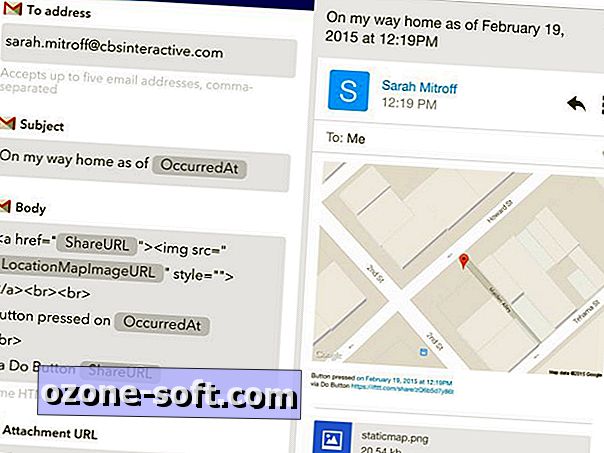
Kapcsolja ki a lámpákat anélkül, hogy kiszállna az ágyból.
Ez a recept olyan, mint a Clapper, de több high-tech. Ha rendelkezik a Phillips Hue intelligens izzókkal, akkor a Do gomb használatával gyorsan kikapcsolhatja a lámpákat, mintha egy könnyű kapcsolót ütött volna, de sokkal kényelmesebb, mert nem kell felkelnie. Ezt akkor is megteheti, ha van egy lámpa, amely egy Belkin WeMo kapcsolóhoz van csatlakoztatva.
Íme, hogyan: Válassza ki a Phillips Hue vagy a WeMo kapcsoló csatornát, és válassza ki a "Toggle on / off" műveletet, amely mindkét csatornán elérhető. Válassza ki a használni kívánt fényeket vagy kapcsolókat a legördülő menüből, és mentse el a receptet.
Üzenet küldése a Twitterre.
Nem nagyon csípek, és szeretném ezt megváltoztatni. Az egyik módja annak, hogy bejuthassunk ahhoz, hogy olyan üzenetet hozzunk létre, amelyet bármikor be tudok küldeni a szociális hálózatba, anélkül, hogy nagy erőfeszítés nélkül lennék. Én személy szerint úgy döntöttem, hogy a tweetemet "Jó reggelt" -re állítom, de bármi lehet, amit újra és újra meg szeretne mutatni.
Íme, hogyan készítsen új receptet, és válassza ki a Twitter csatornát. Válassza a "Csatolni egy csipogást" az akciólistából, majd írja be a megosztani kívánt üzenetet minden alkalommal, amikor megnyomja a gombot.
Jegyezze meg
Adjon hozzá egy új elemet az Evernote meglévő teendők listájához.
Miközben szeretem az Evernotet jegyzetek és teendők mentésére, nem szeretem, hogy időigényes lehet az alkalmazásba való belépés, a teendők keresése és egy új elem hozzáadása a mobilalkalmazásokból. Ez a recept sokkal könnyebbé teszi a folyamatot. Ami igazán nagyszerű, hogy a receptbe beírt új elem a meglévő feljegyzéséhez csatolva van, mintha szerkesztette volna a megjegyzést az Evernote-ban.
Íme, hogyan: Az Evernote csatornában válassza a "Tennivaló hozzáadása" lehetőséget. Ha már létező teendők listája van az Evernote-ban, írja be a megjegyzés nevét a Cím mezőbe, ellenkező esetben egyszerűen megváltoztathatja a mezőt bármelyik címre, amelyre az új jegyzetet szeretné. Azt is kiválaszthatja, hogy melyik notebookot szeretné elmenteni, vagy hagyja üresen a mezőt, hogy kiválassza a fiók alapértelmezett notebookját.
Hozzon létre egy új Google Naptár eseményt.
Az új naptáresemény létrehozása ezzel a receptvel nem lehet könnyebb. Az egyetlen hátránya az, hogy mivel nem nézed a naptárodat, akkor esetleg más, egymással ellentétes események hiányoznak. Csak angol nyelven érhető el.
A végeredmény az, hogy akár egy különleges eseményre is beírhat, mint pl. "Minden más szerda szerda 5: 30 órakor a bárban", vagy valami olyan egyszerű, mint a "14 órás kávé megragadása Sarah-val", hogy új eseményt hozzon létre. A receptet is nagyon könnyű létrehozni.
Íme, hogyan készítsen új receptet, és válassza ki a Google Naptár csatornát. Válassza ki az egyetlen műveletet: "Gyors hozzáadás esemény". Mentse el a receptet, és kész. Használatához írja be a kívánt eseményt, majd nyomja meg a gombot.
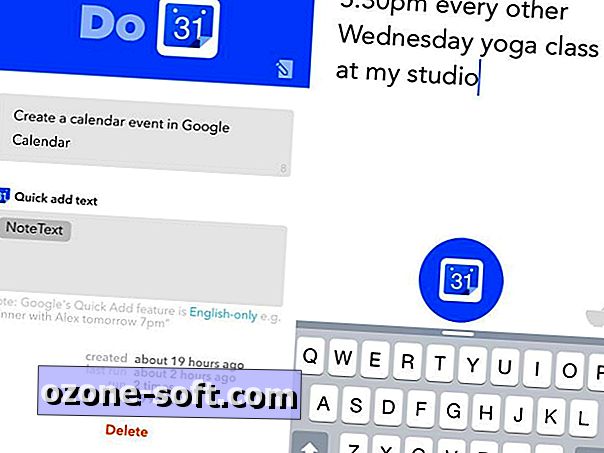
Minden nap küldje el magának a jegyzeteket.
Akár nagy ötleteket szeretne emlékezni, akár csak a holnapra teendő dolgokat, ez a recept segít mindennap frissen tartani ezeket a dolgokat. A nap folyamán jegyzeteket írsz, majd az IFTTT egy e-mailt küld az összes feljegyzéssel együtt a választáskor, például minden reggel 7 órakor vagy este 21 órakor. Hasznos a napi olvasási lista összeállítása a nap végére.
Íme, hogyan: Hozzon létre egy új receptet az E-mail Digest csatornán keresztül, és válassza ki a "Hozzáad egy napi feldolgozáshoz" lehetőséget. Válassza ki azt a napszakot, ameddig az emésztését meg kívánja adni, és meg tudja változtatni a jegyzetek formázását az emésztésben. Az e-mailt az IFTTT-fiókod címére küldi, nem pedig a csatornáidban használt e-mail címek egyikét.
Kamera
Ossza meg a fényképeket egy lépésben.
Az egyik kedvenc példája a Do Camera használatának, ha megoszthatja azokat a fényképeket, amelyeket azonnal felvesz valakivel. Ez nagyszerű lehetőség lenne azoknak az új szülőknek, akik a nagyszülőkkel szeretnének megosztani képeiket, anélkül, hogy telefonálnának. Mivel a Kamera egyaránt működik kameraként és a megosztott fényképek megosztásának eszközeként, amint megnyomja az exponáló gombot, a fénykép elkészül, majd e-mailben, a Facebook-on vagy bárhol máshol is elküldhető. Ebben a példában a Facebook-ot fogom használni.
Íme, hogyan: A Facebook csatornában válassza a "Fénykép feltöltése egy URL-ről" lehetőséget. Ezután írja be az albumot, ahol meg szeretné osztani a fényképeket, például a "Családi fotók" vagy a "Mobil feltöltések". Bármilyen szöveget is tartalmaz az Üzenet mezőben, a fénykép feltöltésekor lesz a képfelirat, így meg is csípheti azt.
Készítsen biztonsági másolatot és rendezze el nyaralási fotóit abban a pillanatban, amikor elveszi őket.
A felhő-tárolás és az automatikus fotómentés azt jelenti, hogy a nyaralás fotóit ritkán veszik el, de nem mindig szerveznek. Ez a recept segíthet ebben.
Amikor fényképeket készít nyaraláson (vagy bárhol), azonnal hozzáadódik egy Dropbox mappához, amint megérinti az exponálógombot a Do Camera (Kamera) ablakban. Miután a nyaralás befejeződött, a receptet a következő utazáshoz új mappába mentheti.
Íme, hogyan: A Dropbox csatornában válassza ki a "Fájl hozzáadása az URL-ről" műveletet. A recept automatikusan feltölti a megfelelő fájlforrású mezőket, ami a fénykép nyilvános URL-je. A tetszés szerint módosíthatja a fájl nevét, vagy a Dropbox mappát, ahová a fényképeket menteni szeretné.
Ne feledje, éttermek, látnivalók és egyéb különleges helyek.
Amikor új városba utazik, gyakran megbotlik a hűvös helyekre, amelyekre érdemes emlékezni. Ahelyett, hogy egyszerűen leírná őket, fényképeket készíthet, és elmentheti a helyet a térképen, hogy újra megtalálhassa vagy megoszthassa azt valakivel. Ennek egyik legegyszerűbb módja az Evernote, de egyszerűen elküldheti magának a fotókat és a helyadatokat is. A lépések azonosak, de egy másik csatornát választ.
Íme, hogyan: Az Evernote csatornában válassza ki a "Jegyzet létrehozása" műveletet. Érintse meg a Test mezőt, és a már meglévő szöveg végén adja hozzá a HTML-kifejezést
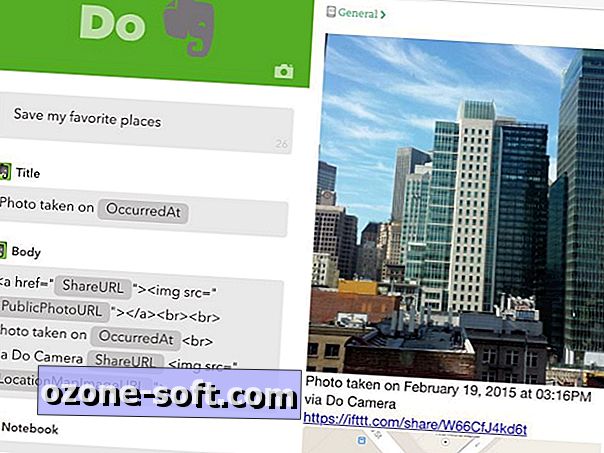
Ezek csak néhányat jelentenek az IFTTT Do alkalmazásainak használatáról, és még sok más recept várja Önt. Most, hogy megvan az eszközök, menj oda, és kezdd el automatizálni az életedet a Do és IFTTT segítségével. Is, ossza meg kedvenc receptjeit az alábbi megjegyzésekben - szeretném látni, hogy mit hoz létre.











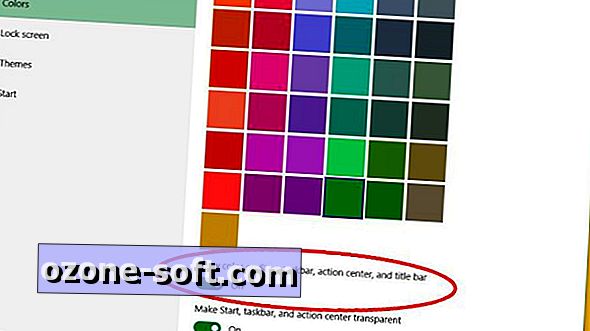

Hagyjuk Meg Véleményét